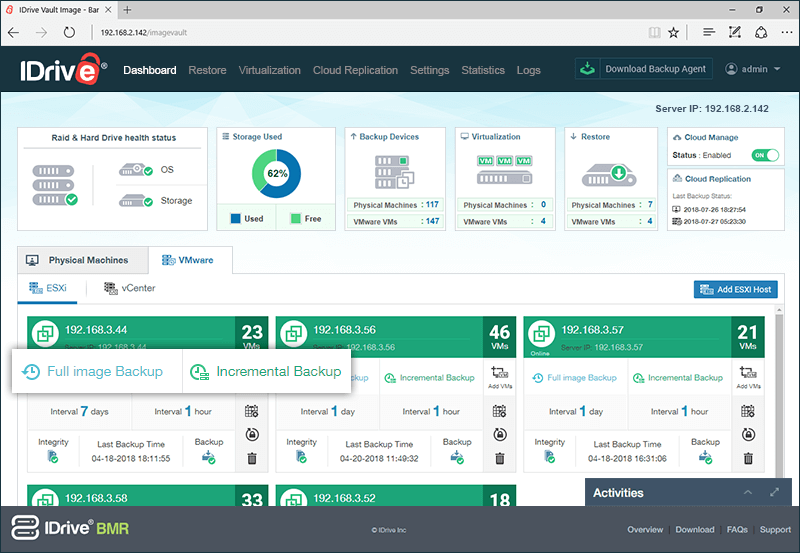クライアントとVMwareマシンの両方でIDrive BMRを使用して複数のハードドライブとパーティションを含むフルバックアップ、増分バックアップ、手動バックアップを実行します。コンピュータが稼動しているときでも、最小限のコンピュータリソースでデータをバックアップすることができます。
クライアントマシンのバックアップを実行する手順:
- エージェントをダウンロードし、バックアップしたいコンピューター上で実行します。
- IDrive BMRサーバーはエージェントを検出し、最初のバックアップを自動的に開始します。
- 以降のバックアップは以下の手順で行う:
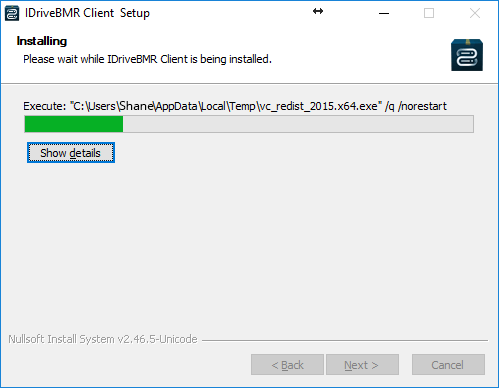
- IDrive BMRにログインします。ホームページでコンピュータのリストを見ることができます。
- クリック
 コンピュータ名の左に表示されているドロップダウンメニューから「増分イメージバックアップ」または「フルイメージバックアップ」を選択してバックアップを開始します。
コンピュータ名の左に表示されているドロップダウンメニューから「増分イメージバックアップ」または「フルイメージバックアップ」を選択してバックアップを開始します。
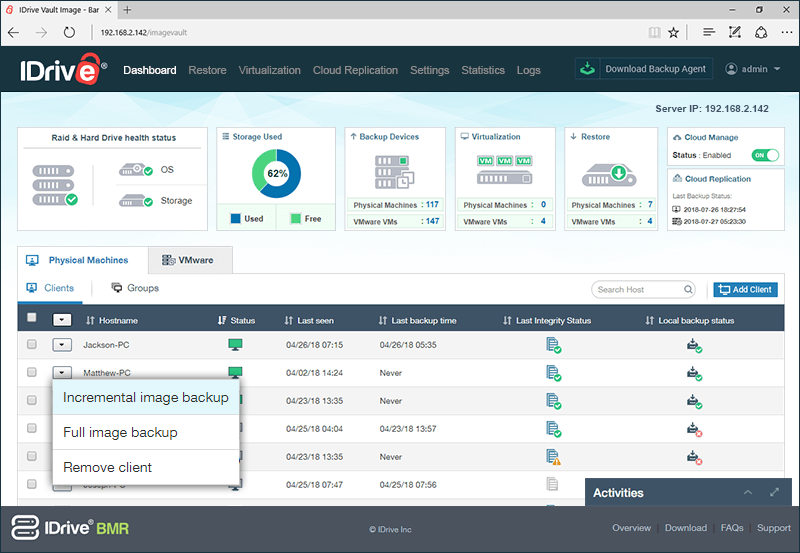
注:
バックアップ状況は「アクティビティ」セクションで確認できます。
- 増分バックアップを実行すると、IDrive BMRサーバーは更新されたファイルとフォルダをバックアップします。
- フルバックアップを実行すると、IDrive BMRサーバーはオペレーティングシステムを含むシステム全体をバックアップします。
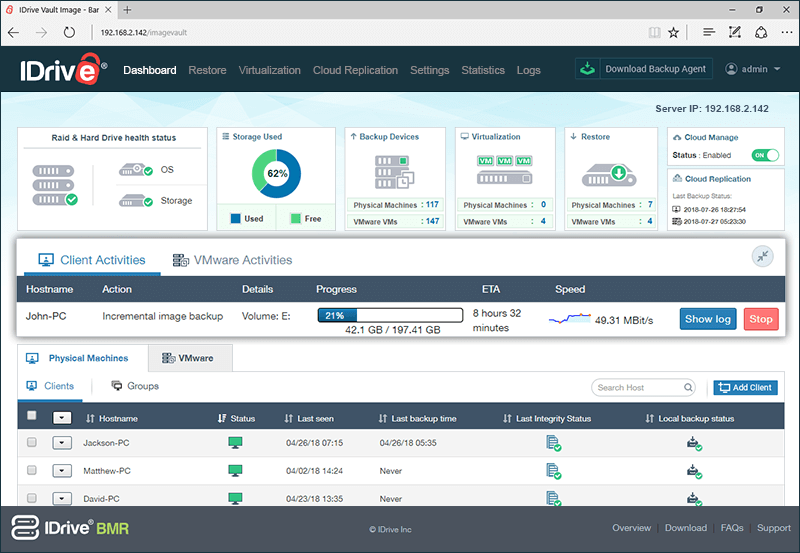
データは正常にバックアップされている。